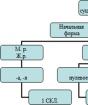Как переставить каналы на тюнере спутниковой антенны. Положение конверторов на мультифидах. Cпособы подключения выхода ресивера с входом телевизора.
Как настроить спутниковую антенну?





Спутниковые антенны позволяют принимать телевизионное вещание, передаваемое специальными спутниками связи, которые располагаются на околоземной орбите. В комплект такой системы входит TV-тюнер (ресивер), конвертор и, непосредственно, антенна, в народе называемая «тарелкой».
Чтобы обеспечить работу всего комплекса, важно правильно установить антенну, настроить ее на прием сигналов определенных спутников, в зоне покрытия которых вы находитесь, а также отладить работу ресивера. Как это сделать правильно и какие моменты учесть вы узнаете, прочитав эту статью.
Как установить спутниковую антенну
Расположение спутников
Плотность спутников, вещающих на территории Восточной Европы и Сибири достаточно высока. Именно поэтому все большую популярность приобретают офсетные спутниковые антенны. Их основное преимущество - техническая возможность установки нескольких конверторов, настроенных на прием сигналов с разных спутников. Для этого они оборудованы специальным DiSEqС-переключателем, который автоматически переводит тюнер на прием данных с одного конвертора на другой, в зависимости от того, какой спутник вы смотрите.
Спутники вращаются по геоцентрической орбите (вокруг Земли) и совершают один оборот за 24 часа. Таким образом, спутники как бы зависают над одной из точек поверхности планеты. Например:
- спутник Sirius расположен - 5 градусов восточной долготы (5Е);
- спутник Hot Bird - 13 градусов восточной долготы (13Е);
- спутник Amos - 4 градуса западной долготы (4W).
При этом все они расположены ближе к экватору относительно средних широт, поэтому «тарелки»-зеркала спутниковых антенн должны быть направлены на юг.
Таким образом, если ваш дом расположен в районе 32 градусов (32Е) восточной долготы, конвертора антенны нужно будет направлять примерно на 28 градусов (32Е-5Е=28Е) восточнее юга (справа от стрелки компаса) для приема сигнала спутника Sirius; на 19 (32Е-13Е=19) и 36 (32Е+4W, ведь нужно учесть 32 градуса до нулевой долготы и 4 после нее) градусов восточнее южного направления соответственно для двух других спутников.
При этом правый боковой конвертор будет принимать сигнал спутника Amos, центральный - Sirius, а левый - Hot Bird.
Пригодиться при установке конверторов может компас - для определения сторон света. А из профессиональных инструментов воспользуйтесь Sat-Finder - особым прибором, показывающим силу поступающего сигнала.
Монтирование антенны
Как самостоятельно настроить спутниковую антенну
Перед началом настройки необходимо подключить ресивер к телевизору и провести установку необходимых параметров согласно прилагаемой инструкции. После этого можно приступать к поочередной настройке каждого из конверторов вашей антенны.

Чтобы подробнее разобраться в нюансах настройки, посмотрите видео, размещенное на этой странице.
Работа закончена, приятного просмотра!
Инструкция
Представим себе ситуацию: вы приобрели спутниковое телевидение , а вот настроить его не можете. Что уж говорить о качестве принимаемого сигнала, которое зависит даже от небольших неточностей в настройке телеканалов . Для того чтобы сделать все правильно, можно прочитать толстую инструкцию, которая идет в одном комплекте со спутниковой системой или взять на вооружение несколько советов.
Теперь вам предложат выбрать из двух режимов поиска: «Manual» и «Auto» (ручной и автоматический, соответственно). Если вам нечем заняться, можно остановиться на первом варианте, однако это может затянуться на долгие часы. Так что лучше всего выбрать автоматический режим, а затем внести коррективы в расположение программ при помощи ручного управления. После нажатия соответствующей кнопки на ресивер начнет поступать информация о каналах, которую он запоминает автономно.
Теперь осталось лишь просмотреть имеющиеся каналы: удалить повторяющие, настроить те, которые были записаны в память с помехами и т.д.
Обратим ваше внимание на то, что некоторые ресиверы могут иметь еще и третий режим, который называется «Blind Search». В этом случае стоит остановиться именно на нем, т.к. он не только автоматически находит все каналы, но и сканирует все диапазоны частот, выбирая лучший . Единственное «но» - вам понадобится чуть больше времени на окончательную настройку.
Также стоит помнить, что в автоматическом режиме ресивер может найти не все каналы.
Так что на досуге можно посидеть и попробовать найти те, которых еще нет в вашем списке.
Если установили спутниковое оборудование, то теперь остается настроить его так, чтобы все заявленные в паспорте каналы можно было смотреть в отличном качестве. О том, как это сделать, подробно сказано в инструкции. Если ее нет, воспользуйтесь следующим методом.
Инструкция
В открывшемся меню находим пунктик «Настройки». Возможно, эта надпись звучит и как-то иначе.
Видео по теме
Если следовать инструкции, продаваемой вместе с аппаратурой, то никаких проблем не возникнет. Кроме того, программное обеспечение к некоторым ресиверам можно найти в интернете. Загрузив его, вы можете найти все телеканалы в автоматическом режиме.
Установка спутниковой антенны открывает доступ к огромному количеству телевизионных каналов, о существовании которых вы раньше даже не представляли. Но что делать, если среди сотни с лишним каналов не оказалось того, который вам больше всего нужен? Оказывается положение можно исправить.

Инструкция
Не самый лучший с точки зрения материальных затрат, но эффективный способ увеличить число телеканалов – добавить еще одну тарелку. Дополнительную антенну закрепите рядом с уже действующей, настройте ее и соедините линейный конвертор с коммутатором (дисек), к которому подключена действующая антенна. Таким образом, дополнительный сигнал после соответствующей настройки будет приниматься вашим телевизором.
Есть и другие способы увеличить количество спутниковых каналов. После того, как вы зафиксировали сигнал со спутника, тщательно просканируйте необходимый вам передатчик спутника (транспондер) с помощью ресивера.
После этого определитесь с интересующим вас каналом и спутниками, которые его транслируют. На территории России большинство «тарелок» принимают сигнал от Hotbird, Siriusи Amos. В интернете есть список каналов, которые каждый из них транслирует - настройтесь на нужный вам.
Затем найдите в списке транспондеров настройки спутниковых каналов. Эта информация тоже есть в интернете. Если же поиски нужного вам канала или спутника оказались безуспешными, введите в поисковик такую информацию: лингсат 4W или 5Е, 53Е, 75Е, 40Е и т.п. Таблицы на лингсате представят вам всю необходимую информацию для настройки канала.
Далее следует зайти в меню тюнера вашей спутниковой антенны и выбрать раздел, где находятся настройки спутниковой головки и ресивера. Из списка выберите нужный вам транспондер или добавьте новый, который вы нашли в интернете с помощью настроек.
После этого можете начинать сканирование с помощью пульта дистанционного управления. В случае возникших затруднений вы можете воспользоваться подсказками в нижней части экрана. Итак, перед вами появилось меню с несколькими режимами сканирования – ручной, слепой поиск, автосканирование и пр. Если вы с этим никогда не имели дела, включите автопоиск и найдите нужный канал. В случае неудачи внесите настройки нужного транспондера в список «вручную» и сделайте повторное сканирование.
Видео по теме
Число каналов в кабеле коллективной антенны может достигать нескольких десятков. Внося плату за пользование этой услугой, абонент может и не подозревать об их количестве. Найти все доступные каналы поможет встроенная в большинство телевизоров функция автопоиска.

Инструкция
Убедитесь, что к телевизору, помимо низкочастотных кабелей, подключен и кабель коллективной антенны (напрямую или через видеомагнитофон, DVD-рекордер или другое аналогичное устройство). При необходимости осуществите все необходимые подключения, предварительно обесточив все аппараты.
Подключите все аппараты обратно к сети. Включите питание каждого из них. Нажмите на пульте дистанционного управления кнопку Menu. В меню, которое появится на экране, выберите пункт или вкладку под названием «Каналы» или аналогичным. Затем выберите подпункт, который, в зависимости от модели прибора, может называться «Автонастройка» или «Автопоиск».
Начнется процесс поиска всех доступных каналов - вначале метровый, а затем и дециметровых. Эта процедура может занять до нескольких минут. Если при этом были включены видеомагнитофон и DVD-рекордер, найдутся и частоты встроенных в них модуляторов. Таким образом, вы получите возможность просматривать на них фильмы как через низкочастотные входы телевизора, так и через его антенное гнездо. Во втором случае качество изображения будет несколько хуже.
Включите ресивер. Руководствуясь инструкцией к вашему телевизору, настройте его на соответствующий канал. Если вы все сделаете правильно, то увидите на экране изображение с логотипом ресивера. Здесь же будет отображаться список спутниковых каналов, на которые вы оформили подписку. Вызвать список обычно можно также нажатием кнопки «Menu», а затем кнопки «Ок», которые вы найдете на пульте ДУ к ресиверу или на передней панели устройства. Выберите в настройках русский язык, после чего установите подходящие параметры времени и выводимого видеосигнала. Если устройство запрашивает ПИН-код, попробуйте ввести комбинацию 1234 или 0000.
Перейдите в меню настроек спутника. Выберите подходящий спутник и укажите подходящий порт. Обычно это DiSEqC. Из инструкции к ресиверу узнайте, через какие входы осуществляется подключение спутниковых конвертеров, после чего установите соответствующие значения в меню. Произведите сканирование спутникового сигнала, нажав соответствующую клавишу на пульте ДУ или выбрав данный пункт в меню настроек. Обратите внимание, что современные модели телевизоров имеют возможность автосканирования спутникового сигнала и различных каналов, поэтому передача сигнала может начаться сразу после выбора подходящего спутника. Не забудьте сохранить установленные настройки.
Коды от спутниковых каналов предназначены для защиты от ретрансляции, копирования или нелегального просмотра, а также для предотвращения получения несанкционированной прибыли от просмотра телезрителями. Для борьбы с пиратством в области спутникового ТВ придумывают все новые и новые системы кодировок, которые сложнее взломать. Но, со временем, и самые новые системы кодировок с легкостью ломаются хакерами и пиратами.

Системы кодировок Viaccess
Viaccess 2.3 – это на данный момент уже взломанная система ключей. Была создана французской компанией France Télécom для кодировки каналов на платной основе. После взлома была усовершенствована с помощью наложения дополнительного шифрованного сигнала TPS-Crypt на основное тело ключа. Применив подобный способ шифрования, разработчики смогли передавать на одной частоте сразу несколько сигналов. После этого обычный спутниковый ресивер не смог распознавать ключи, даже если он был оборудован эмулятором. Для просмотра каналов, зашифрованных кодировкой Viaccess 2.3, абонентам потребовалось покупать у оператора спутниковой связи ключи вида АЕС.
Viaccess 2.4, 2.5, 2.6 – три взломанных и неэффективных ныне кодировки, но некоторые каналы работают в этой кодировке и по сей день, например, канал классической музыки Mezzo со спутника Hotbird 13E.
Viaccess 3.0, 3.1 – кодировки, разработанные в 2007 году. На данный момент они не взломаны, но каналы, которые в них работают, могут просматриваться незаконно, с помощью картшаринга.
Viaccess 4.0, 5.0 – разработаны в 2012 году, активно используются спутниковыми операторами из Франции, а также российским спутниковым оператором НТВ-Плюс. Не взломаны, но платные каналы легко просматриваются незаконно, посредством картшаринга.
Система кодировки Nagravision 2
Кодировка Nagravision 2 широко используется среди операторов спутниковой связи в Европе. Частично взломана, но все уязвимые места были устранены посредством обновления шифровки и смены карт-ключей у более чем 4 миллионов абонентов. Из-за смены карт в финансовом плане наиболее пострадала Германия.
Если кодировка Nagravision 2 будет взломана еще раз, немецким операторам спутниковой связи придется заменить еще 17 миллионов карт, что повлечет за собой колоссальные финансовые потери.
Системы кодировок Videoguard и Irdeto 2
Системы кодировок Videoguard и Irdeto 2 являются одними из наиболее защищенных в техническом плане. Ними пользуется целый ряд провайдеров спутникового телевидения Европы, России и Украины. Хотя ключи систем не были взломаны и выложены к всеобщему бесплатному доступу, каналы, зашифрованные в системах Videoguard и Irdeto 2, могут с легкостью просматриваться незаконно с помощью картшаринга.
Систему кодировки Videoguard использует украинский провайдер спутникового телевидения Viasat, а системой Irdeto 2 кодирует свои каналы российский оператор Радуга ТВ.
Система кодировки BISS
Система кодировки BISS - самая простая и наиболее уязвимая к взлому. Ключи BISS с легкостью подбираются методом вычисления, поскольку зашифрованы в шестнадцатеричной системе счисления. Также главная проблема системы заключается в том, что коды каналов шифруются непосредственно в спутниковом ресивере. Если ресивер оборудован эмулятором ключей, взломать на нем кодировку BISS не составит труда.
Видео по теме
Источники:
- настройки на спутниковые тарелки
- все что нужно знать о спутниковом телевидении и оборудовании

Кронштейны нужно выбирать по длине так, чтобы развороту антенны в нужном направлении не мешала стена, к которой она крепится.
Кабель

При установке антенны, на кабель необходимо обратить особое внимание, т. к. ему предстоит пролежать или провисеть всю свою "жизнь" на улице. Мы рекомендуем телевизионный кабель FinMark F-660BV . У кабеля плохого качества эта "жизнь" может оказаться неожиданно короткой. Не стоит экономить на кабеле, т. к. из-за плохого кабеля может пострадать в лучшем случае diseqc-переключатель, в худшем - конверторы и ресивер. При укладке кабель не должен переламываться или перегибаться под острым углом. На данный момент существует масса специального крепежа кабеля к различным поверхностям, что делает монтаж значительно проще и практичнее. Все соединения кабеля должны быть в легкодоступном месте. Хороший продавец всегда посоветует вам подходящий кабель.
Спутниковый ресивер
К выбору цифрового спутникового ресивера необходимо подойти наиболее ответственно. От него зависит ваше удовольствие, с которым вы будете просматривать любимые каналы. На данный момент существует огромный выбор производителей и моделей ресиверов, но все равно можно дать несколько рекомендаций.
В первую очередь ресивер должен поддерживать формат вещания выбранных вами каналов. Ресиверы-SD стандарта DVB-S могут принимать каналы только в формате mpeg-2. Ресиверы-HD стандарта DVB-S2 принимают каналы в форматах mpeg-2, mpeg-4, HD и 3D.
Стоит определиться будет ли вам необходимо подключить интернет к ресиверу для обновления программного обеспечения, просмотра интернет-сервисов (например u-tube) или для получения ключей к некоторым каналам. Для этих целей в некоторых ресиверах предусмотрен LAN-вход.
Обратите внимание на наличие необходимых выходов для подключения вашего телевизора. Если у вас плоскопанельный телевизор, для лучшей картинки и звука стоит подключить его к ресиверу цифровым кабелем HDMI , естественно в ресивере также должен присутствовать такой разъём.
Если вы неплохо разбираетесь в компьютере, советуем покупать ресивер на открытой операционной системе Linux. Это даст вам возможность подключаться к вашему ресиверу с компьютера, устанавливать в тюнер различные плагины, которые достаточно сильно расширяют его функционал. Наличие разъема USB позволит записывать и воспроизводить понравившиеся передачи, а также производить запись программ по таймеру.
Очень полезной является функция (Time-shift) в некоторых ресиверах, которая позволяет остановить на паузу просматриваемую передачу и через некоторое время возобновить ее просмотр, не пропустив ни одного важного момента.
Некоторые ресиверы имеют возможность подключения к беспроводной сети интернет через USB порт с помощью WI-FI адаптера (в некоторые модели WI-FI уже встроен).
Многие ресиверы помимо записи являются достойными мультимедийными центрами, позволяющими просматривать видео разных форматов (avi, mpeg4, mkv…). Наличие цифрового аудио выхода spdif даст возможность подключить тюнер к звуковой системе, что позволит насладиться не только качественной картинкой, но и чистым цифровым звучанием.
Не спешите покупать новые, только появившиеся модели ресиверов. Почитайте на форумах положительные и отрицательные отзывы о понравившемся тюнере. Узнайте, как часто обновляется программное обеспечение и прошивки для данного ресивера. Попытайтесь узнать, как долго существует фирма-производитель ресивера и как долго она собирается выпускать и поддерживать данную модель.
Специалисты в нашем магазине всегда помогут вам подобрать ресивер наиболее подходящий вашим желаниям.
Выбор места установки антенн
На следующем этапе необходимо определиться с местом установки антенн. Желательно устанавливать антенны в легкодоступном для вас месте. Это даст возможность точно их настроить, а, в дальнейшем, будет легко обслуживать в случае непредвиденных обстоятельств (замена конверторов, diseqc-переключателей и т. п.). Также со временем у вас может возникнуть желание подключить к антеннам дополнительные телевизоры - потребуется замена одинарных конверторов (single) на двойные (twin) , 4-выходные (quadro) , или 8-выходные (octo) , а также добавление необходимого количества diseqc-переключателей и прокладки дополнительных кабелей от антенн до телевизоров. Если у вас нет возможности установить антенны в легкодоступном месте (например, на крыше многоэтажки, или на нижних этажах с лестницы), можно установить антенны на стене дома возле окна, если окна "смотрят" в направлении выбранных спутников. При этом боковые конверторы антенны желательно настроить относительно центрального конвертора предварительно в легкодоступном месте. При установке с окна нужно будет настроить только антенну на центральный спутник, боковые конверторы у вас уже будут настроены. Так как антенн сейчас установлено достаточное количество, то чтобы узнать в какую сторону направлять ваши антенны, проще всего посмотреть, в какую сторону они направлены на соседних домах. Если такой возможности нет, тоже не беда, есть замечательный сервис направление спутниковой антенны на карте . Вам всего лишь потребуется ввести страну, город, улицу, дом и выбрать интересующий спутник. В случае с антенной на Astra 4A (Sirius), HotBird, Amos, первоначально антенна будет настраиваться центральным конвертором на спутник Astra (он же Sirius). Вы увидите свой дом на карте и направление установки антенны на выбранный спутник. Если же под рукой нет интернета, постарайтесь определить южное направление любым другим известным вам способом (например, для Украины солнце светит с южного направления примерно в 14 часов, или найдите любой компас). Если вы собрались установить более одной антенны, следует учесть, что располагаться они должны по возможности не далеко друг от друга, т.к. дополнительные антенны придется подсоединять кабелем к diseqc-переключателю на основной антенне. Также следует учесть, что деревья и постройки, находящиеся в направлении к спутнику, могут оказаться преградой, и вы не сможете из-за них "словить" сигнал.
Сборка спутниковой антенны
Если месторасположение определено, пора приступать к сборке антенн. Если установка антенн будут осуществляться на крыше многоэтажки, стоит продумать, где производить сборку антенны - в квартире или на крыше, т. к. собранная антенна может оказаться больше проема выхода на крышу. Если антенна в собранном состоянии не «пролазит» через вход на крышу, а собрать ее на крыше крайне затруднительно, собранную антенну можно поднять на крышу веревкой по наружи.
На следующей странице вы найдете описание и подробную инструкцию по сборке спутниковой антенны харьковского завода "Вариант."
Крайне важно понимать, что все высотные работы очень опасны и необходимо соблюдать все возможные меры предосторожности и, обязательно, хорошо страховаться.
Какие инструменты понадобятся для сборки и установки антенн:
- ", this, event, "500px");">Рожковый ключ на 13мм
- ", this, event, "500px");">2 рожковых ключа на 10мм
- ", this, event, "500px");">Крестовая отвертка
- ", this, event, "500px");">Плоскогубцы с кусачками
- ", this, event, "500px");">Острый нож
- ", this, event, "400px");">Перфоратор с буром
Установка кронштейнов на стену

В основном кронштейн крепят при помощи пластиковых дюбелей 12х80(мм) или металлических анкерных болтов.

В зависимости от выбранного вами крепежа, не забудьте взять с собой соответствующий ключ.
Прикладываем кронштейн к стенке с таким расчетом, чтобы будущей антенне ничего не мешало. В свою очередь ваша антенна тоже не должна стать помехой сигналу для уже установленных соседних антенн.

Старайтесь выбирать крепкую и надежную поверхность стены. Расстояние от угла стены до болтов должно быть достаточным, чтобы при затягивании болтов угол не раскололся. Размечаем карандашом отверстия для кронштейна. В зависимости от выбранного крепежа, сверлим отверстия в стене нужного диаметра, на глубину, немного большую, чем длина дюбеля или анкера.
Настройка антенн и конверторов на спутники
Прежде всего, рекомендуем просмотреть статью . На первый взгляд - это довольно простая операция, но не соблюдая некоторых правил можно серьезно навтедить подсоединяемому оборудованию.
На этом этапе можно навешивать антенны на кронштейны. Если предполагается установка антенны на крыше, то для настройки антенны вам понадобится небольшой телевизор и настроенный ресивер (для примера, возьмем самые распространённые на сегодняшний день «Globo», «Orton» или их аналоги модели 4100с (или 4050с)).

Рассмотрим настройку антенны на 3 спутника (Amos, Sirius, HotBird). Сперва нужно настроить антенну на спутник Sirius (Astra). Для этого подсоедините один конец кабеля к центральному конвертору, а другой - ко входу ресивера (LNB in).
Все манипуляции с разъемами должны осуществляться при выключенном ресивере.
Ресивер нужно подключить к телевизору, нажать на пульте ресивера кнопку “OK”, перейти на спутник Sirius, выбрать рабочий канал, например «Рада» или «2+2», снова нажать кнопку “OK” для перехода на выбранный канал.


В правом нижнем углу под окном просмотра появится информация о канале и две шкалы: первая показывает уровень сигнала, а вторая его качество. Антенны настраиваются по нижней шкале «качество». Медленно вращайте антенну в горизонтальном и вертикальном положениях, пока не появится сигнал на шкале. Теперь двигайте антенну буквально по миллиметру, пытаясь добиться более сильного сигнала. Далее, затягивая гайки, необходимо добиться максимально возможного сигнала. Проворачивая конвертор вокруг своей оси, можно еще поднять сигнал (подробнее о поляризации написано на странице ). Не пытайтесь поймать 100%-сигнал, это нереально. Нажмите кнопку “Exit” и посмотрите сигнал на других каналах этого спутника. Каналы с одного спутника могут иметь разное качество сигнала - это нормальное явление. Для настройки на спутник , выключаем ресивер, выкручиваем кабель из среднего конвертора, подсоединяем его к конвертору справа (он же самый верхний),
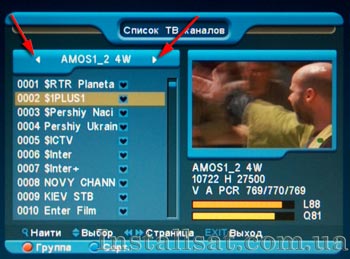
и включаем ресивер по предыдущему примеру на рабочий канал спутника Amos, например «1+1» или «Новый канал». Регулировочными болтами мультифида, и проворачиванием конвертора вокруг своей оси, добиваемся максимального сигнала с данного спутника.
Аналогичным образом подключаемся к левому, самому нижнему конвертору, и настраиваем спутник (каналы «1TVRUS» (ОРТ), «РТР»).
Подключение diseqc-переключателя к антеннам и ресиверу
Подсоединяем кабели от конверторов к diseqc-переключателю. Записываем какому порту переключателя (порты пронумерованы), соответствует каждый спутник. Например, конвертор, принимающий сигнал со спутника HodBird вы подключили к первому порту, Sirius - ко второму, Amos - к третьему. Далее подключаем один конец кабеля к дисеку в порт “Reseiver”, а другой - в гнездо тюнера "LNB IN" и включаем ресивер. В ресивере заходим в menu, установки антенны (инсталляция), в верхней строке в выпадающем списке выбираем спутник, например Amos, и в строке “diseqc” выбираем соответствующий порт (в данном примере 3/4, где 3 - это номер порта переключателя, 4 - означает, что наш переключатель имеет всего 4 порта).


В некоторых ресиверах нумерация diseqc не цифровая, а буквенная по английскому алфавиту, например, LNB «A», LNB «B», LNB «C» и т.д. Таким же образом "подвязываем" остальные спутники. Выходим из меню кнопкой пульта "EXIT", соглашаемся с предложением сохранить настройки. При правильном подключении, каналы со всех настроенных спутников должны показывать. Вторая антенна настраивается так же, как первая и подключается к оставшемуся порту переключателя diseqc.
Следует напомнить, что все подключения производятся при выключенном из электросети ресивере.
Прокладка, подсоединение телевизионного кабеля
Как мы уже оговаривали, кабель не должен переламываться и перегибаться под острыми углами на всей его протяженности. Если вы заводите кабель в комнату снаружи, отверстие под кабель следует сверлить под наклоном, чтобы вода снаружи не затекала в отверстие внутрь.

Если кабель спускается с крыши, укрепите его так, чтобы свисая с угла крыши, он нигде не перетирался под воздействием ветра, снега и т. д.

Снаружи кабель подключается к diseqc-переключателю в порт «reseiver», внутри - к входу в ресивер «lnb in».
В конечном итоге, если все подключено правильно и кабель не поврежден, вы наконец-то можете насладиться качественным изображением, обильным количеством каналов и прекрасным звуком.
Удачи вам. Смело беритесь за дело, и все у вас получится.
При возникновении вопросов, пишите в комментарии. Мы с удовольствием постараемся ответить на каждый.

Рассмотрим как правильно привязать свой ресивер к спутниковой антенне без помощи специалистов, если по каким либо причинам настройки в тюнере были нарушены (купили новый тюнер; "слетела" прошивка; "поковыряли", где не стоило; "помогли" дети и т.п.) и вместо трансляции любимого канала, мы видим ужасно неприятную надпись "нет сигнала".
Есть 2 способа решить эту проблему самостоятельно.
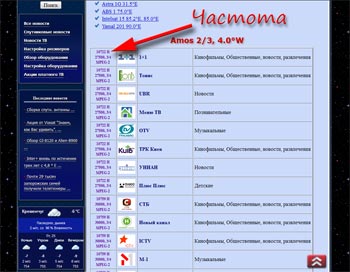
Первым делом необходимо определить, на какие спутники настроены антенны. Сделать это не составит труда, если вы помните какие каналы вам были ранее доступны. Из следующей таблицы можно определить к каким спутникам эти каналы относятся. Чаще всего устанавливается одна антенна на 3 спутника: Amos, Sirius (Astra) и HotBird. Иногда ставится дополнительная антенна с одной головкой (конвертором) на дополнительный спутник. Рекомендуем записать, список принимаемых спутников в "столбик" и напротив каждого спутника - любую частоту с этого "сателлита", на которой "сидит" большое количество каналов.
Если к спутниковой антенне существует легкий доступ:


На изображении отмечено, на какой спутник настроена определенная головка. Из каждой головки выходит кабель (или несколько кабелей), соединяя ее со специальным переключателем-diseqc (обычно, расположен сзади антенны). Все входы на переключателе пронумерованы (lnb 1, lnb 2, lnb 3 и т.д.). Определив, от какой головки, к какому входу diseqc-переключателя подсоединен кабель, можно определить, какому спутнику соответствует номер на переключателе. Таким образом, отмечаем в списке напротив каждого определенного спутника соответствующий номер порта diseqc-переключателя. При этом важно не ошибиться, у разных спутников не может быть одинакового номера порта.
Составив такой список, можно переходить к настройкам ресивера. Для этого выполним следующие шаги:
1. Включаем ресивер и находим в главном меню пункт настройки (установки, инсталляции) антенны. Если такого пункта нет, в некоторых тюнерах эти настройки могут находиться в пункте "поиск каналов" . Войдя в этот пункт меню, мы должны обнаружить параметры настройки спутников (название спутника, тип LNB, DiSEqC, поляризация, питание LNB, шкала уровня и качества сигнала и т.д.). В разных ресиверах эти подписи могут незначительно отличаться.
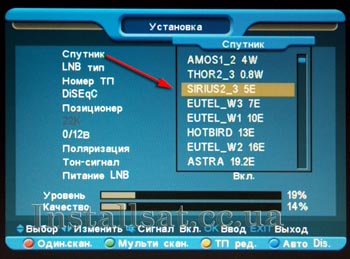
2. Жмем на название спутника, выпадает список заложенных спутников. Из всего разнообразия выбираем один из тех, что нам нужен.
3. Переходим на вкладку DiSEqC (DiSEqC 1.0), выбираем из выпадающего списка номер, соответствующий выбранному спутнику (например: "3", или "LNB 3", или "С", или "3/4" (где 3 - это номер порта переключателя, 4 - означает, что наш переключатель имеет всего 4 порта)). В некоторых ресиверах нумерация diseqc не цифровая, а буквенная, например, LNB «A», LNB «B», LNB «C» и т.д. Таким образом "подвязываем" остальные спутники к своим портам DiSEqC-переключателя.
4. Нажатием на кнопку "EXIT" пульта ДУ, выходим из меню. При запросе сохранить настройки, соглашаемся, выбрав соответствующий вариант ответа и нажав "OK".
Если доступ к спутниковой антенне затруднен:
В этом случае также возможно решить проблему, но уже методом "тыка".
Из вышеуказанного способа выполняем шаги 1 и 2.
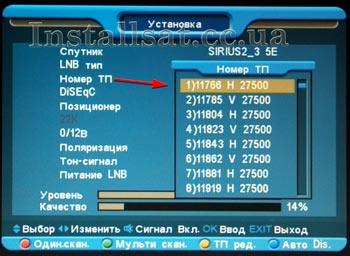

Следуем на вкладку DiSEqC (DiSEqC 1.0), выбираем из выпадающего списка произвольный номер (например: "3", или "LNB 3", или "С", или "3/4" (где 3 - это номер порта переключателя, 4 - означает, что наш переключатель имеет всего 4 порта)). Жмем "OK", чтобы зафиксировать значение и смотрим на шкалу качества сигнала. Если на шкале существенно увеличился показатель, значит выбранный спутник соответствует проверяемому номеру переключателя. Если нет, таким же образом пробуем следующий номер DiSEqC, пока шкала качества не увеличится. При положительном результате, оставляем это значение и возвращаемся к выбору следующего спутника. Далее подбираем номер порта DiSEqC по аналогии с предыдущим спутником.
Затем остается выполнить шаг 4 предыдущего способа.
Если все сделано без ошибок, а каналы все равно не хотят отображаться, вероятнее всего имеются проблемы с поступающим на ресивер сигналом. В таком случае стоит вызвать специалиста для правильной диагностики и устранения данной проблемы.
Перед настройкой спутниковых каналов необходимо убедиться в том, что спутниковая антенна подключена к разъему ANT IN (SATELLITE) или SATELLITE MAIN (для ТВ с двойным тюнером).
Установка параметров спутника
Войдите в меню.
Выберите раздел «Трансляция».
Выберите пункт «Антенна».
Выберите параметр «Спутник».
Ниже выберите «Настройки канала».

Выберите «Спутник. система».

Введите PIN-код (по-умолчанию: 0000).

Выберите пункт «Выбор спутника».

Деактивируйте все выбранные спутники (по умолчанию: ASTRA 19.2E).
Если не удается деактивировать спутник (галочка не снимается), удалите все каналы, настроенные с данного спутника и повторите действия с пункта .

Выберите спутник Eutelsat 36E (для настройки НТВ+) или USER SAT 1/2/3/4 (любой) в самом низу списка > Выберите «Сохранить».

Убедитесь, что «Питание LNB» включено > Ниже выберите «Настройки LNB».

Убедитесь, что «Режим DiSeqC» выключен, если он не используется.

Установите «Верхн.ген.LNB» и «Нижний.ген.LNB» (частоты гетеродина LNB).
В таблице приведены данные для настройки НТВ+ и ТРИКОЛОР (если данные не подходят, уточните их у провайдера).
|
Параметр \ Провайдер |
ТРИКОЛОР ТВ |
|
| Верхн.ген.LNB (MHz) | ||
| Нижний ген.LNB (MHz) |
можно не изменять |
Установите «Тон - 22 КГц», в зависимости от типа LNB.
Проверьте качество сигнала.
Если качество сигнала низкое, попробуйте выключить «Тон - 22Кгц». Если это не поможет проверьте настройки и подлючение антенны ещё раз (убедитесь, что антенна подключена напрямую, без использования дополнительного оборудования).
После установки параметров спутника можно перейти к настройке каналов. В первую очередь рекомендуется использовать ручную настройку, т.к. при автонастройке, помимо необходимых каналов, могут быть найдены закодированные каналы других провайдеров.
Настройка спутниковых каналов вручную
Войдите в меню.
Выберите «Трансляция».
Выберите «Настройки канала».
Выберите «Настройка вручную».

Выберите спутник.

Выберите «Транспондер» > «Создать» (для НТВ+ создавать не нужно — выберите 11900 V/R и перейдите к пункту ).

Нажмите кнопку ВВОД > Введите параметры «Частота» / «Скорость передачи» / «Полярность» (поляризация) > Выберите «Сохранить».
Параметры уточняются у провайдера. В таблице приведены данные для настройки НТВ+ и ТРИКОЛОР (если данные не подходят, уточните их на официальном сайте вашего провайдера).
|
ТРИКОЛОР ТВ |
|||||
|
Частота (MHz) |
Скорость передачи (KS/s) |
Частота (MHz) |
Скорость передачи (KS/s) |
||
|
Верт./Правая (V/R) |
Гориз./Левая (H/L) |
||||




Проверьте «Качество сигнала» (если сигнал не появился, проверьте ранее введенные данные, подключение антенны и саму антенну) > Выберите «Поиск сети» > «Включить».

Выберите «Поиск» > Дождитесь завершения настройки.
Если найдены не все каналы, вернитесь к пункту данного раздела, создайте новый транспондер, содержащий отсутствующие каналы (уточните информацию по транспондерам на официальном сайте провайдера). При этом в пункте данного раздела выберите «Поиск сети» > «Отключить». После настройки найденные каналы добавятся к общему списку.